Posiadając usługę poczty e-mail na naszych serwerach, zarządzanie kontami pocztowymi odbywa się w Panelu administracyjnym sklepu Shoper. Jeżeli szukasz informacji jak skonfigurować pocztę i zalogować się na skrzynkę czy dodać adres e-mail / utworzyć skrzynkę pocztową w Shoper – ten artykuł jest dla Ciebie.
Zarządzanie kontami pocztowym w Panelu administracyjnym sklepu możliwe jest po przejściu do zakładki: Ustawienia > Ogólne > Konta pocztowe.
WAŻNE! Pojemność pojedynczej skrzynki pocztowej w Shoper to standardowo 2GB, z możliwością bezpłatnego powiększenia do 10GB. W celu zwiększenia pojemności skrzynki skontaktuj się z nami.
WAŻNE! Jeśli posiadasz wersję próbną sklepu, to wiadomości wychodzące ze sklepu nie będą wysyłane. Treść tych wiadomości możesz sprawdzić w panelu sklepu Shoper w zakładce: Ustawienia > Zadania i historia maili > Historia maili.
Przetestuj dostępne funkcje i załóż darmowy sklep internetowy w ramach 14-dniowego okresu próbnego. Sprawdź bezpłatnie i bez ograniczeń możliwości platformy Shoper.
Dodawanie konta pocztowego w Panelu administracyjnym sklepu Shoper
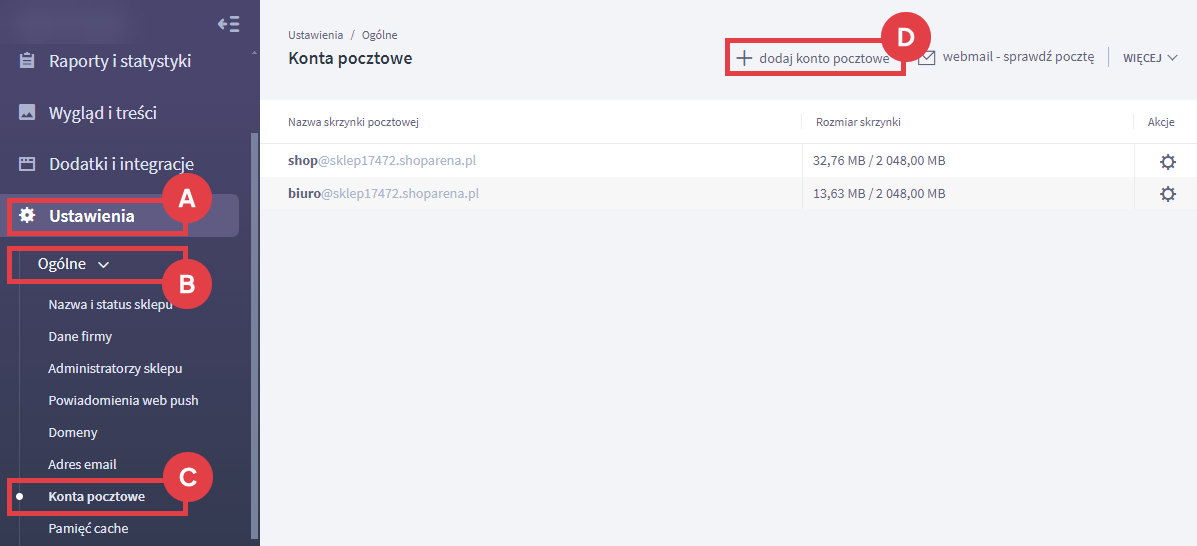

Dopuszczalne są litery (a-z), cyfry (0-9), kropka (.), podkreślenie (_) oraz myślnik (-).
Logowanie do poczty z poziomu Panelu administracyjnego sklepu Shoper

WAŻNE! Aby zalogować się do poczty nie musisz koniecznie robić tego z poziomu Panelu administracyjnego sklepu. Wystarczy, że bezpośrednio w przeglądarce wpiszesz adres: poczta-shoparena.pl i przystąpisz do logowania. Możesz również przejść do logowania na pocztę w Panelu administracyjnym sklepu poprzez kliknięcie ikony administratora (A) i wybór opcji: Skrzynka e-mail (B).
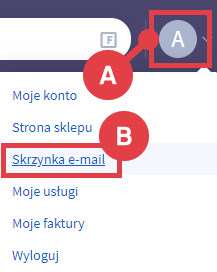
WAŻNE! Artykuł dotyczy używania poczty poprzez klienta pocztowego online będącego w standardzie oprogramowania, nie wyczerpuje tematu dodatkowych możliwości połączenia poczty z programami pocztowymi takimi jak: Outlook, Thunderbird, czy odbierania poczty w: Gmail. Te informacje znajdziesz w innych artykułach w naszej bazie pomocy.
Powiązane artykuły na temat skrzynki pocztowej w Shoper
Mogą zainteresować Cię również poniższe artykuły Centrum pomocy związane z ustawieniami skrzynki pocztowej w Shoper:
- Dane naszych serwerów DNS (dla zewnętrznej domeny lub subdomeny),
- Przeniesienie poczty do Shoper za pomocą Thunderbirda.
Wideo: konta pocztowe w sklepie internetowym Shoper
Zagadnienie kont pocztowych omówiliśmy w filmie instruktażowym na naszym kanale YouTube.
Warto zapamiętać!
- Jak dodać konto pocztowe na platformie Shoper?
- Jak przejść do skrzynki pocztowej z poziomu Panelu administracyjnego sklepu?
- Lista artykułów zawierająca informacje o kontach pocztowych
- Wideo poradnik: zarządzanie kontem pocztowym w sklepie internetowym Shoper